在使用Windows7操作系统的过程中,我们可能会遇到各种问题,例如系统崩溃、病毒感染等,此时重装操作系统是最常见的解决方案之一。然而,很多人对重装系统一窍不通,不知道该从哪里开始。本文将为大家详细介绍Windows7系统的重装方法,让您能够轻松恢复电脑的新生。
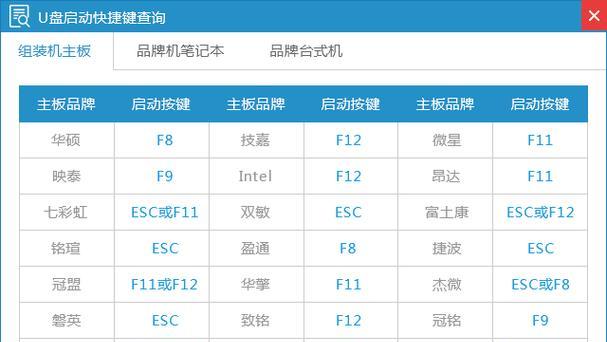
备份重要数据,确保数据安全
在进行系统重装之前,首先要做的就是备份重要的文件和数据。将重要的文档、图片、音乐等保存在外部硬盘或云存储设备中,以免在系统重装过程中丢失。
收集操作系统安装光盘或USB驱动器
为了重新安装Windows7系统,您需要准备一个操作系统安装光盘或者制作一个可引导的USB驱动器。这是重装系统的必备工具。
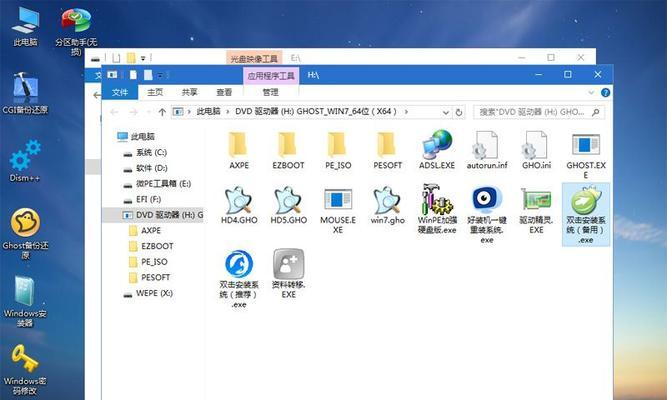
验证计算机硬件兼容性
在进行系统重装之前,建议验证计算机硬件是否兼容Windows7操作系统。您可以查看计算机制造商的官方网站,寻找与Windows7兼容的驱动程序和软件。
重启计算机并按照提示进入BIOS设置
重启计算机后,在开机过程中按下键盘上的相应按键(通常是F2、F10、Delete键)进入BIOS设置界面。在BIOS设置中,将引导设备选为光盘或USB驱动器,以便从中启动系统。
按照提示完成Windows7系统的安装
接下来,按照屏幕上的提示进行系统安装。选择合适的语言、时区和键盘布局等选项,并同意许可协议。选择“自定义安装”选项,以便对系统进行重装。
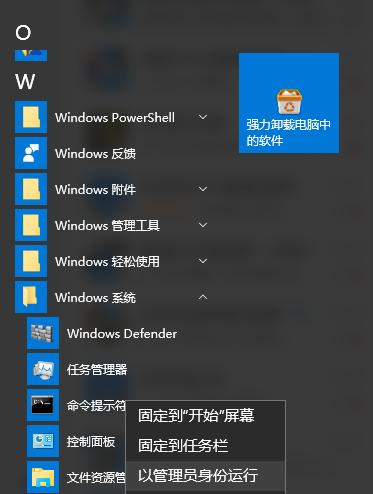
删除现有的系统分区
在“自定义安装”选项中,您会看到已有的分区。选择包含现有Windows7系统的分区,并点击“删除”按钮。这将清除旧的系统文件并为新的系统腾出空间。
创建新的系统分区
点击“新建”按钮,为新的Windows7系统创建一个分区。选择合适的分区大小,并点击“应用”按钮进行确认。
格式化新建的系统分区
选择新创建的分区,并点击“格式化”按钮。这将清除分区中的所有数据,并准备好接受新的系统安装。
系统安装完毕后进行驱动程序安装
在系统安装完成后,您需要安装计算机的驱动程序。您可以从计算机制造商的官方网站上下载并安装相应的驱动程序,以确保计算机正常运行。
安装常用软件和应用程序
系统驱动程序安装完毕后,您可以开始安装常用的软件和应用程序,如办公套件、浏览器、杀毒软件等,以便您能够正常使用计算机。
进行系统更新
重装Windows7后,及时进行系统更新是很重要的。打开“控制面板”,点击“Windows更新”并检查更新。确保系统处于最新状态,以提供更好的稳定性和安全性。
恢复备份的数据
在完成系统设置和更新后,您可以将之前备份的重要数据恢复到计算机中。将外部硬盘或云存储设备连接到计算机上,并复制之前备份的文件和数据到指定位置。
优化系统设置
重新安装Windows7系统后,进行一些系统优化操作可以提高计算机的性能。如清理临时文件、禁用不必要的启动项等。
设置个人偏好和定制化
根据个人喜好和需求,对系统进行个性化设置。更改桌面壁纸、调整系统主题、安装所需的桌面小工具等。
通过本文的指导,您已经学会了如何重装Windows7系统。重装系统虽然可能需要花费一些时间,但它可以帮助您解决各种电脑问题,并使计算机恢复新生。记住备份重要数据、准备好系统安装工具、按照步骤进行操作,您一定能够成功完成系统重装。







